Trước tiên, ta cũng cần phải đảm bảo AP đang hoạt động ở chế độ lightweight và đã join vào WLC.
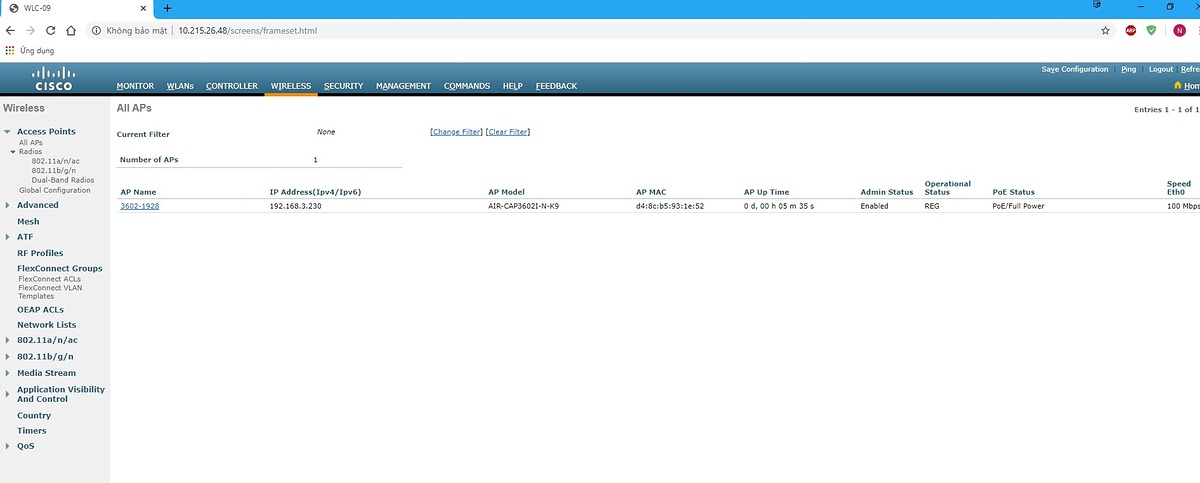
Tạo SSID như sau: Chọn WLAN -> Create New để tạo mới SSID
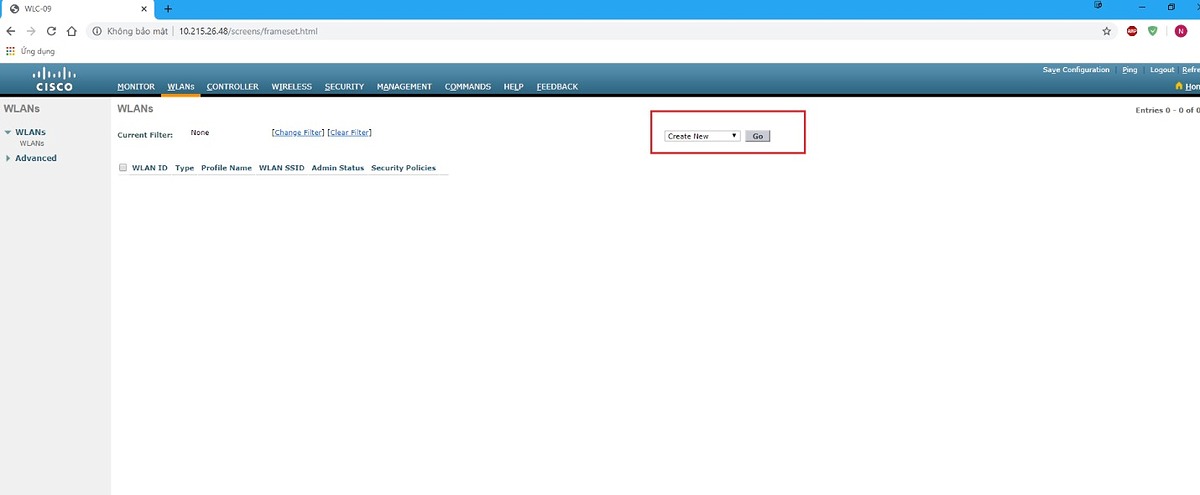
Điền thông tin Profile Name và SSID -> chọn Apply để lưu lại (Profile Name và SSID không nhất thiết phải giống nhau)
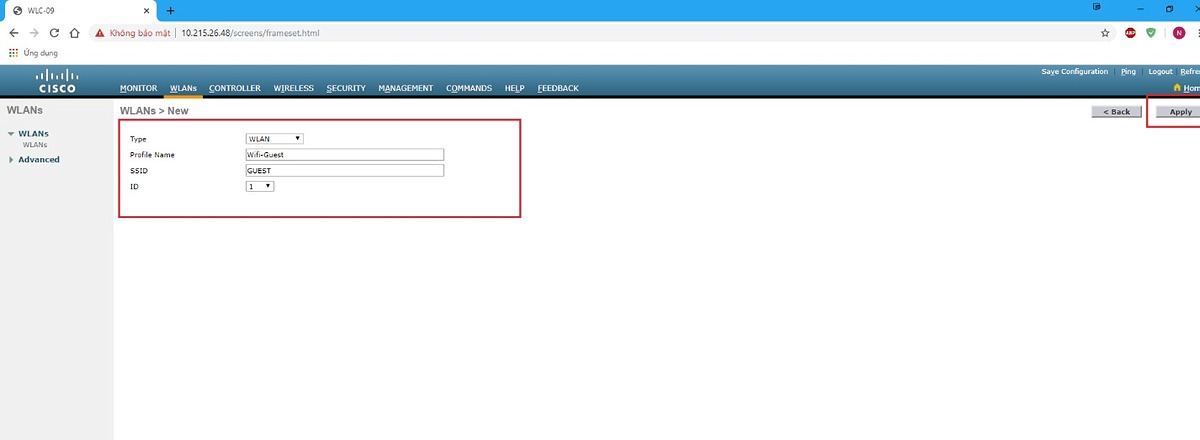
Tiếp tục, ta check vào mục Status của SSID vừa tạo để cho phép SSID này hoạt động
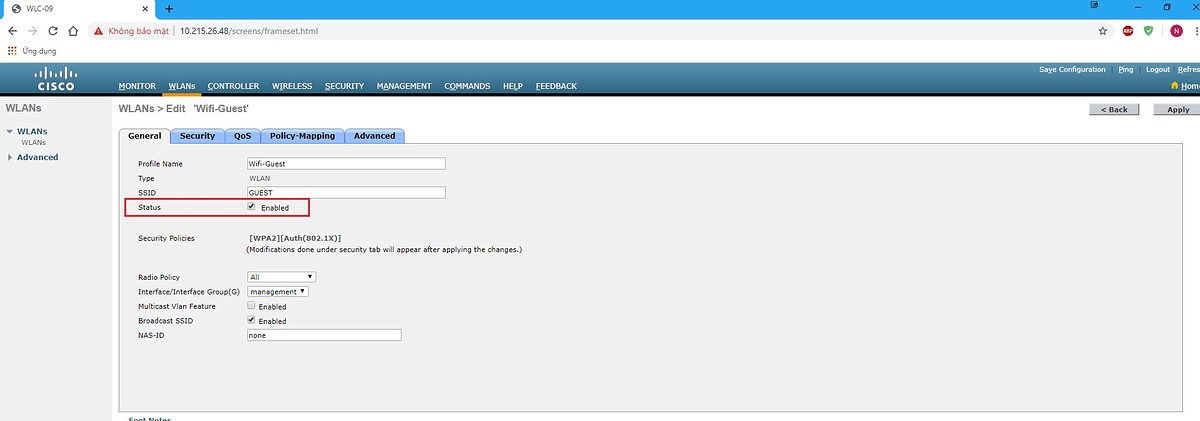
Qua tab Security, tại mục Layer 2, tại mục Layer 2 Security ta chọn phương thức bảo mật là None
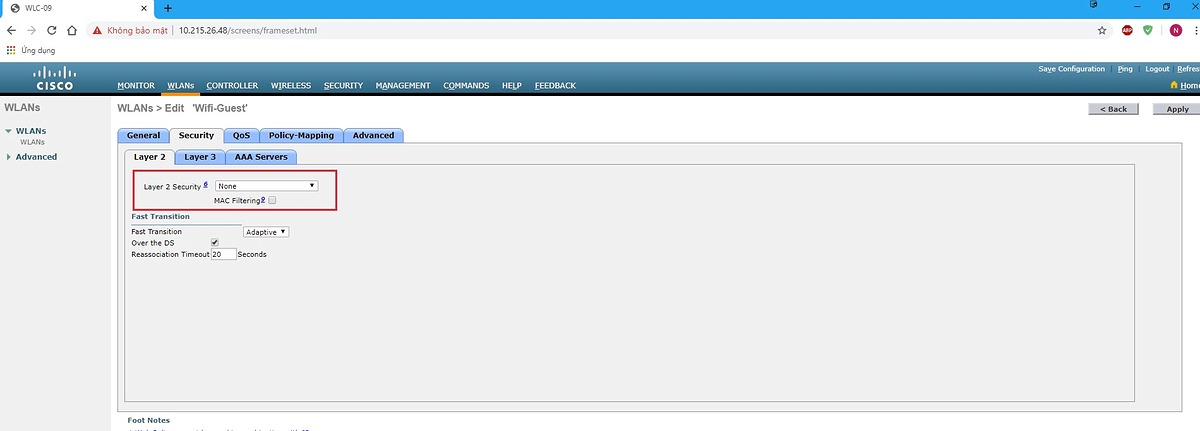
Qua mục Layer 3, ta chọn phương thức xác thực là Web Policy và chọn kiểu xác thực là Authentication
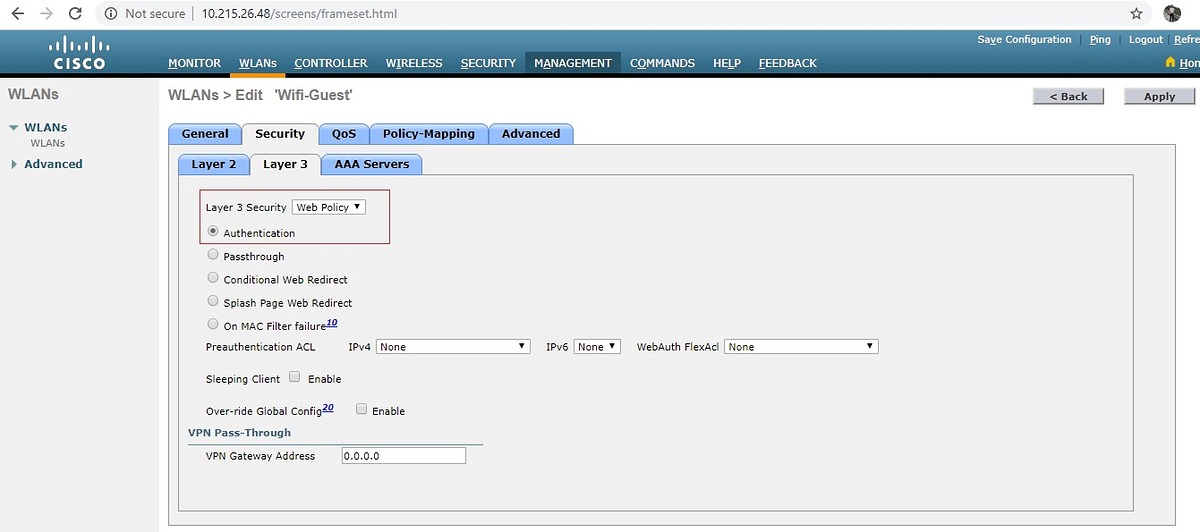
Tạo User dùng để xác thực khi User kết nối với SSID GUEST: Chọn Security -> Local Net Users -> New:
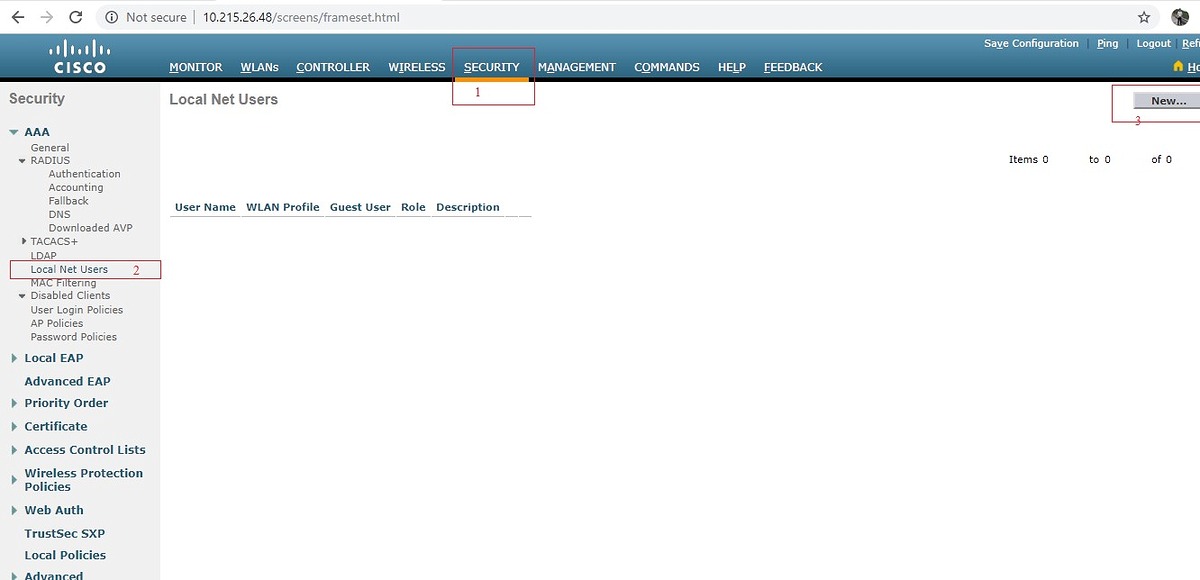
Tiếp theo, ta tạo thông tin username như sau: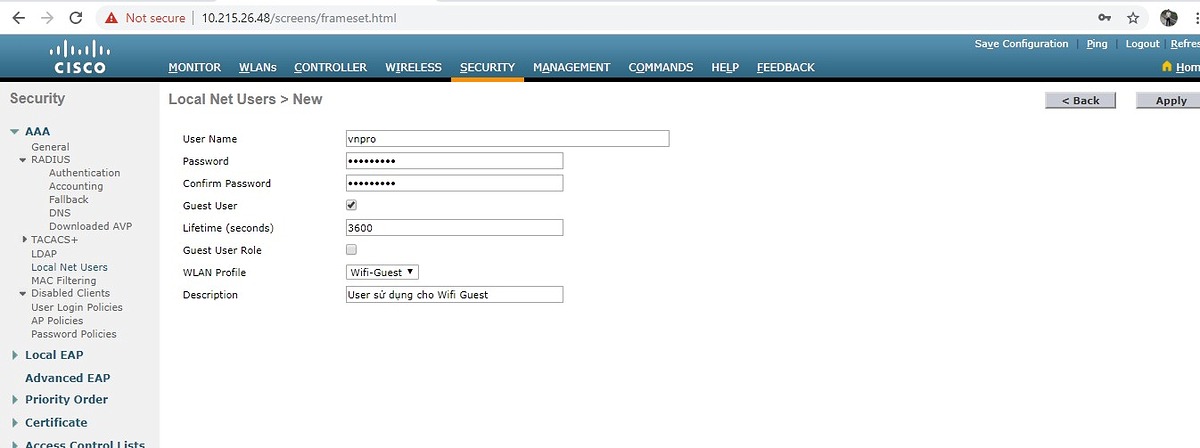
Apply để lưu lại cấu hình.
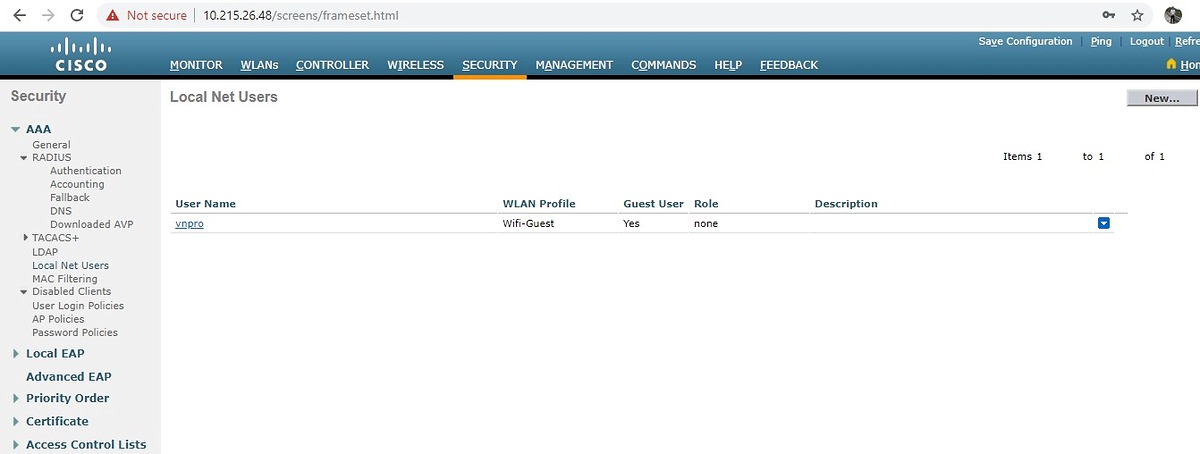
Sau khi hoàn tất cấu hình cho SSID GUEST, ta chọn Apply để lưu lại cấu hình.
Ta cấu hình chính sách cho việc xác thực này như sau, qua tab Security -> chọn Web Auth -> Web login Page -> trong mục Web Authentication Type chọn Internal, trong mục Redirect URL after login ta điền thông tin Website được Redirect tới sau khi xác thực thành công -> Chọn Apply để lưu lại cấu hình
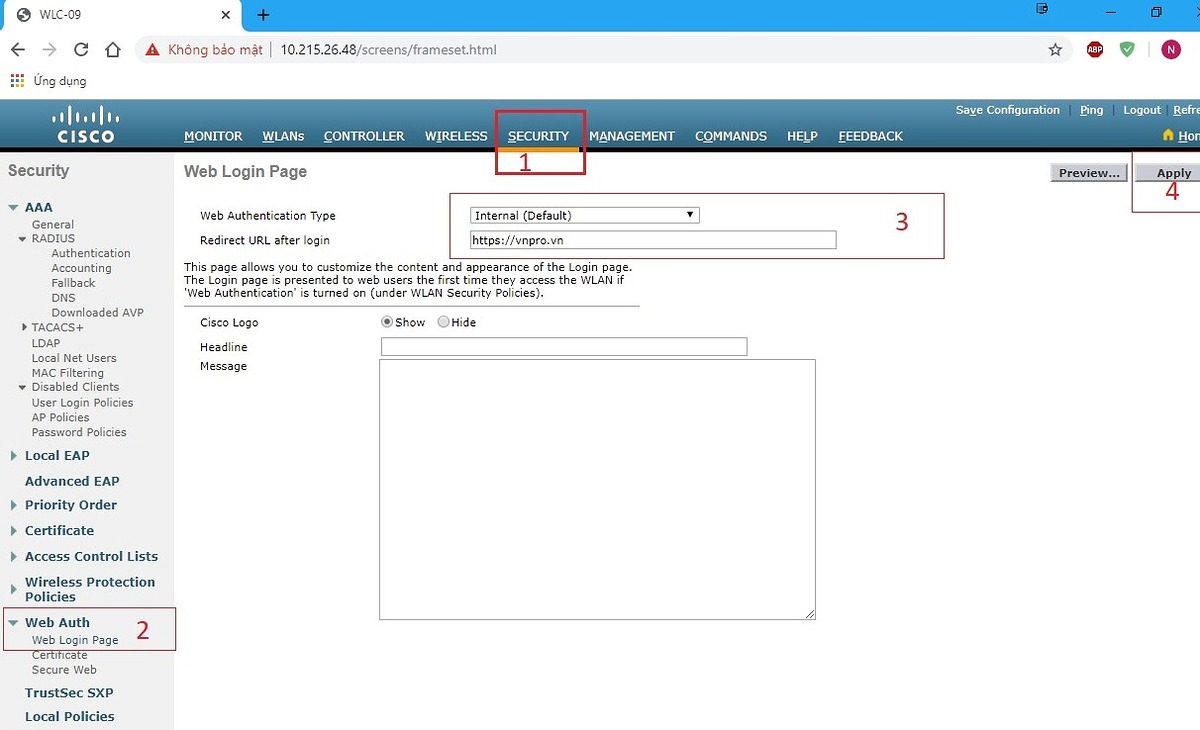
Kiểm tra:
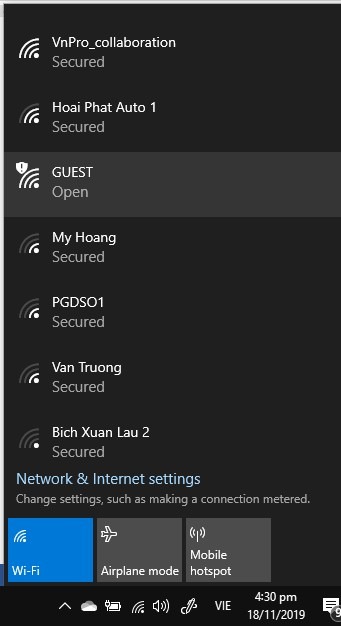
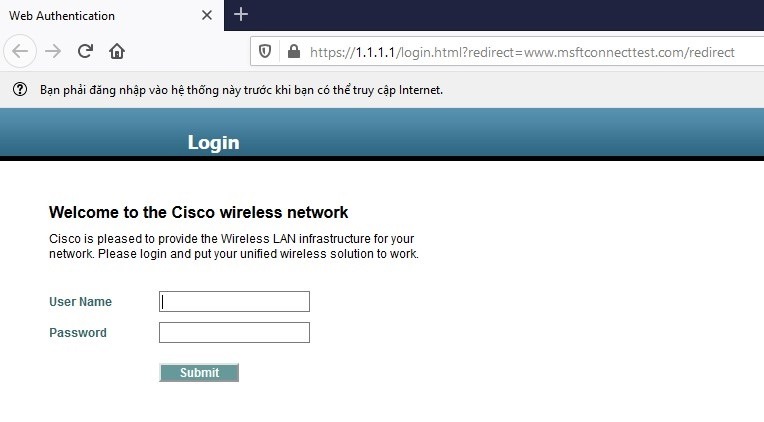
Sau khi xác thực thành công thì sẽ tự động Redirect User đang kết nối SSID GUEST đến địa chỉ Website mà chúng ta cấu hình ban đầu.
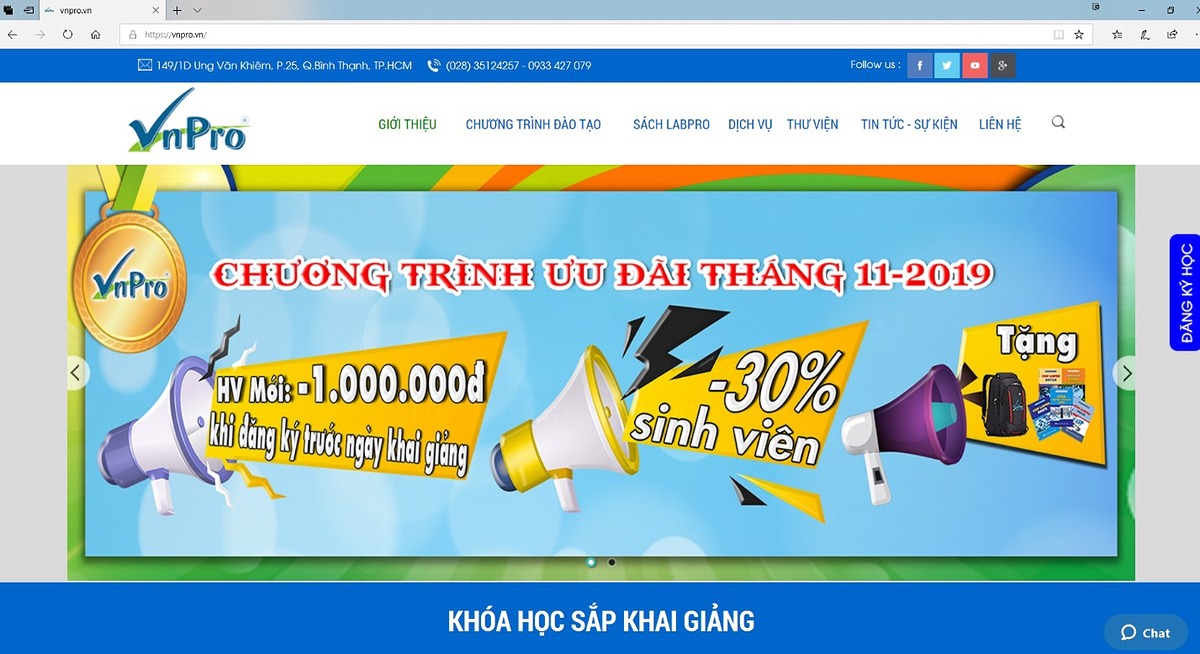
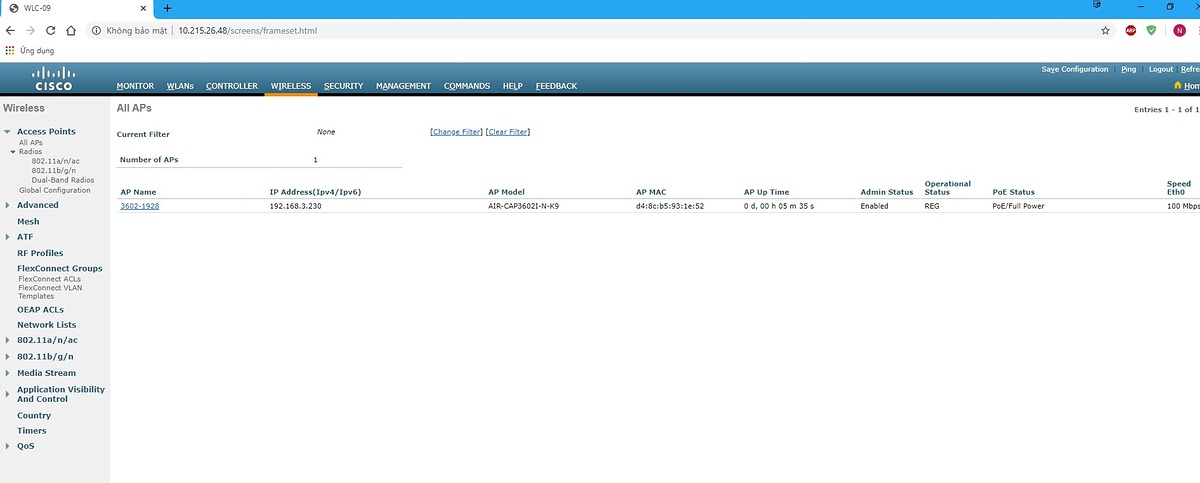
Tạo SSID như sau: Chọn WLAN -> Create New để tạo mới SSID
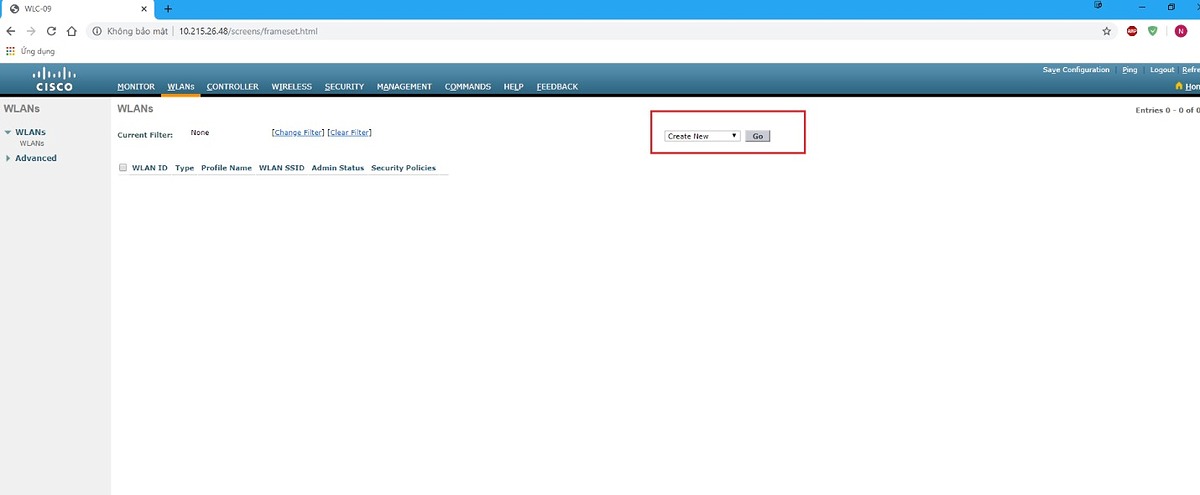
Điền thông tin Profile Name và SSID -> chọn Apply để lưu lại (Profile Name và SSID không nhất thiết phải giống nhau)
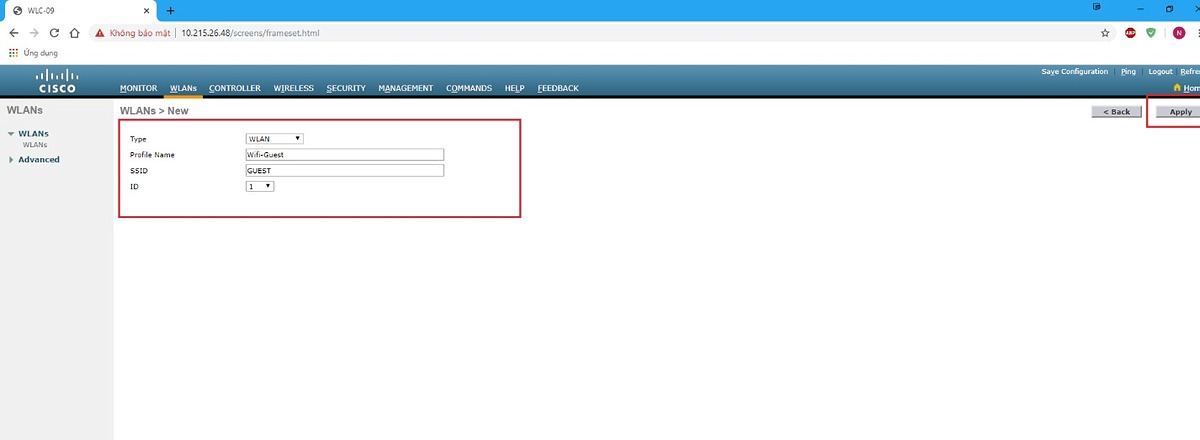
Tiếp tục, ta check vào mục Status của SSID vừa tạo để cho phép SSID này hoạt động
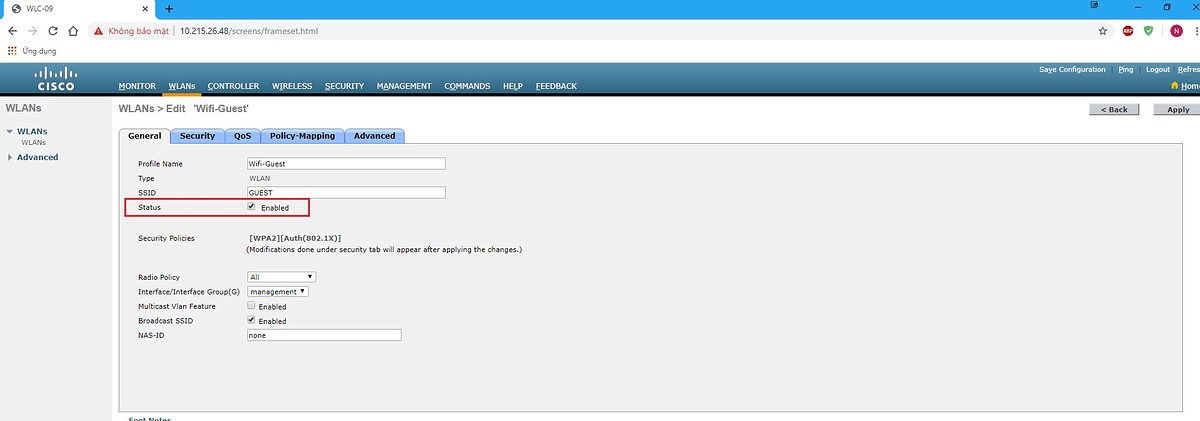
Qua tab Security, tại mục Layer 2, tại mục Layer 2 Security ta chọn phương thức bảo mật là None
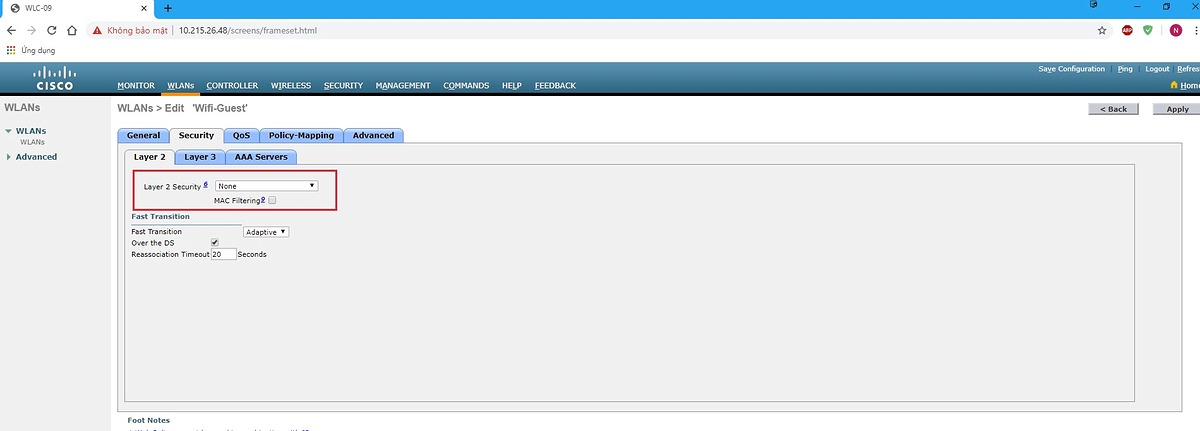
Qua mục Layer 3, ta chọn phương thức xác thực là Web Policy và chọn kiểu xác thực là Authentication
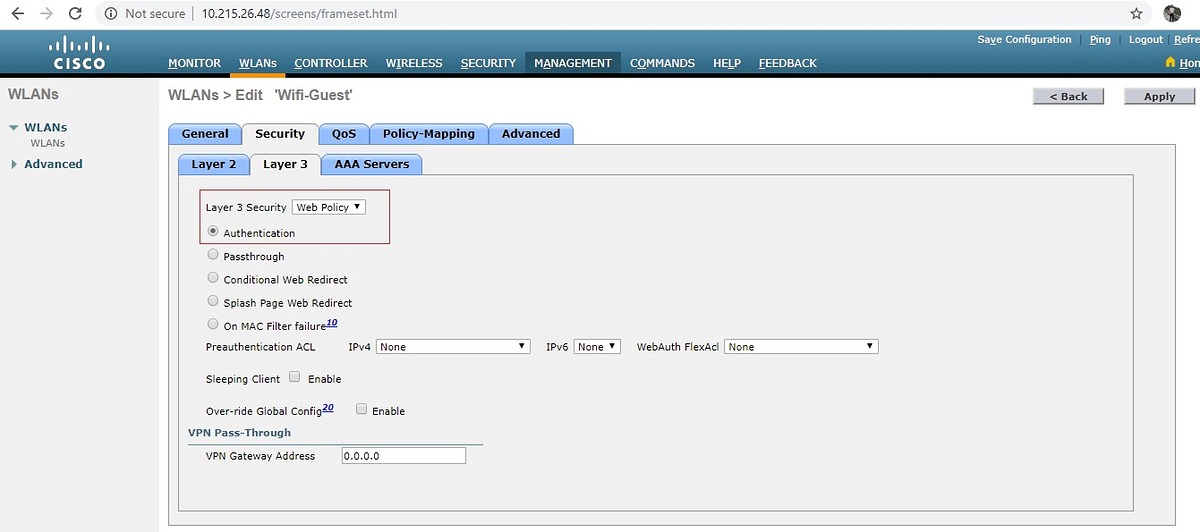
Tạo User dùng để xác thực khi User kết nối với SSID GUEST: Chọn Security -> Local Net Users -> New:
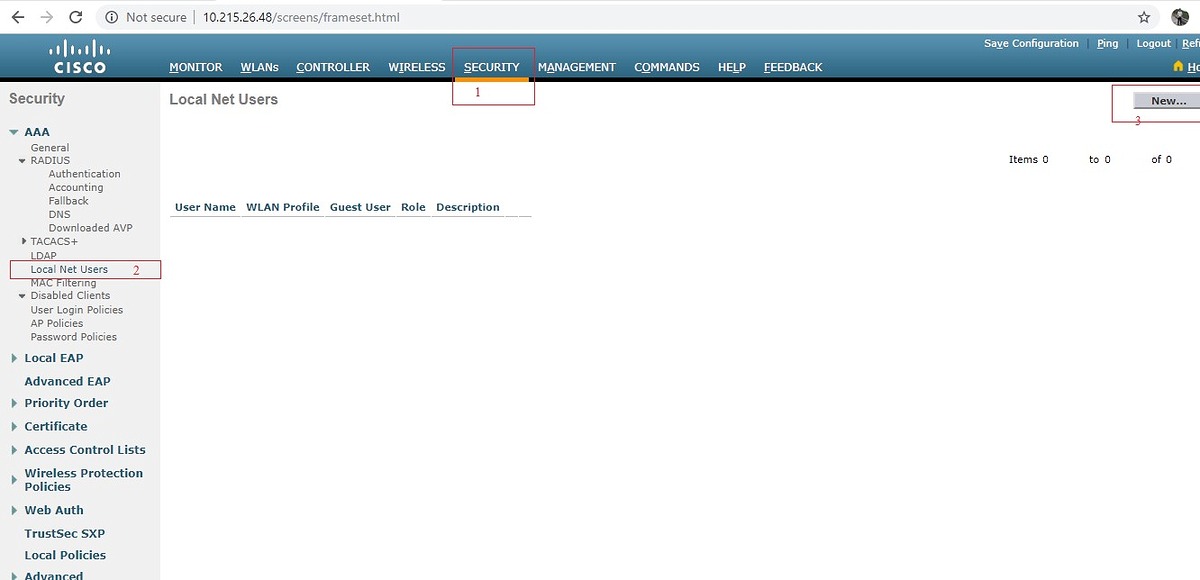
Tiếp theo, ta tạo thông tin username như sau:
- User name: tên tài khoản đăng nhập
- Password: mật khẩu đăng nhập
- Confirm Password: xác nhận lại mật khẩu
- Guest User (option Check or Uncheck)
- Lifetime (seconds): thời gian user kết nối vào mạng bằng username này
- WLAN Profile: Chọn tên SSID dùng để kết nối từ User này
- Desscription: mô tả
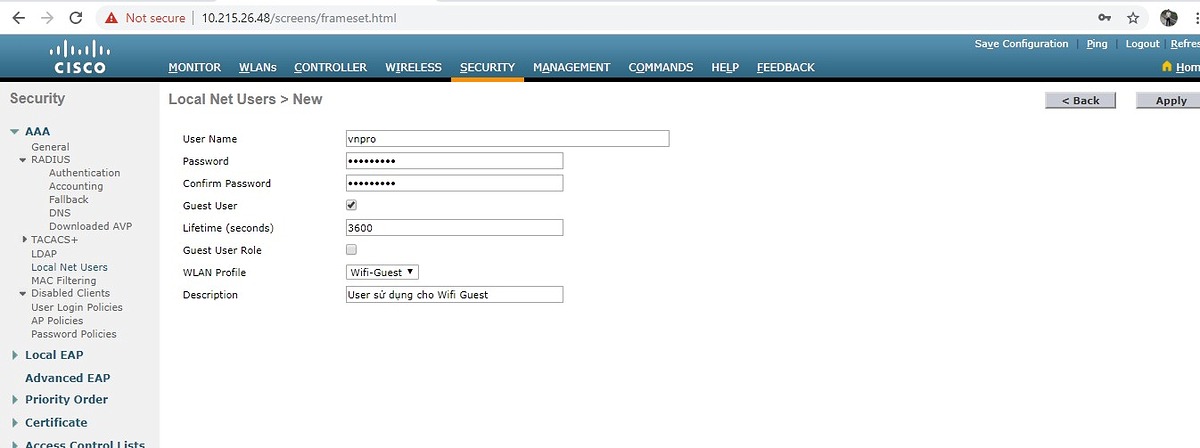
Apply để lưu lại cấu hình.
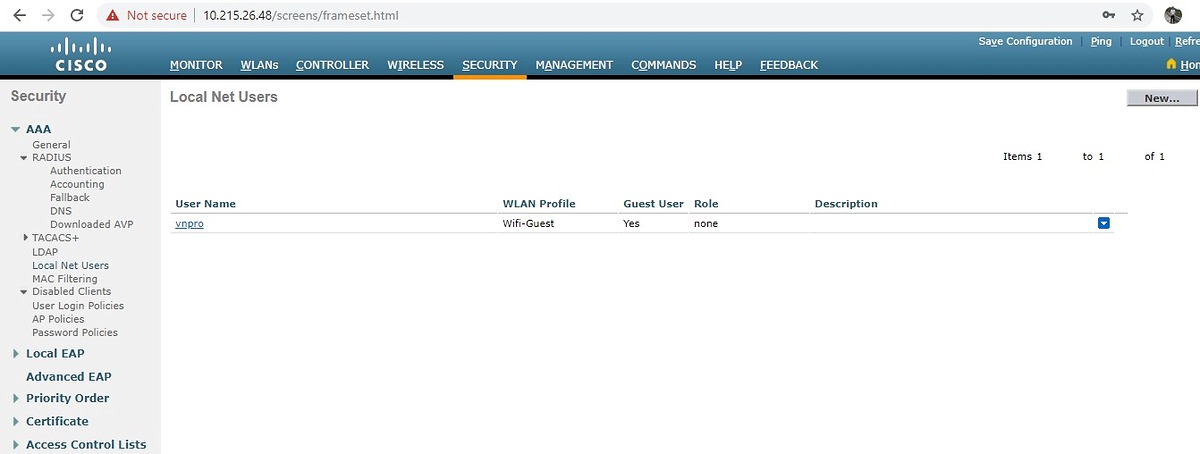
Sau khi hoàn tất cấu hình cho SSID GUEST, ta chọn Apply để lưu lại cấu hình.
Ta cấu hình chính sách cho việc xác thực này như sau, qua tab Security -> chọn Web Auth -> Web login Page -> trong mục Web Authentication Type chọn Internal, trong mục Redirect URL after login ta điền thông tin Website được Redirect tới sau khi xác thực thành công -> Chọn Apply để lưu lại cấu hình
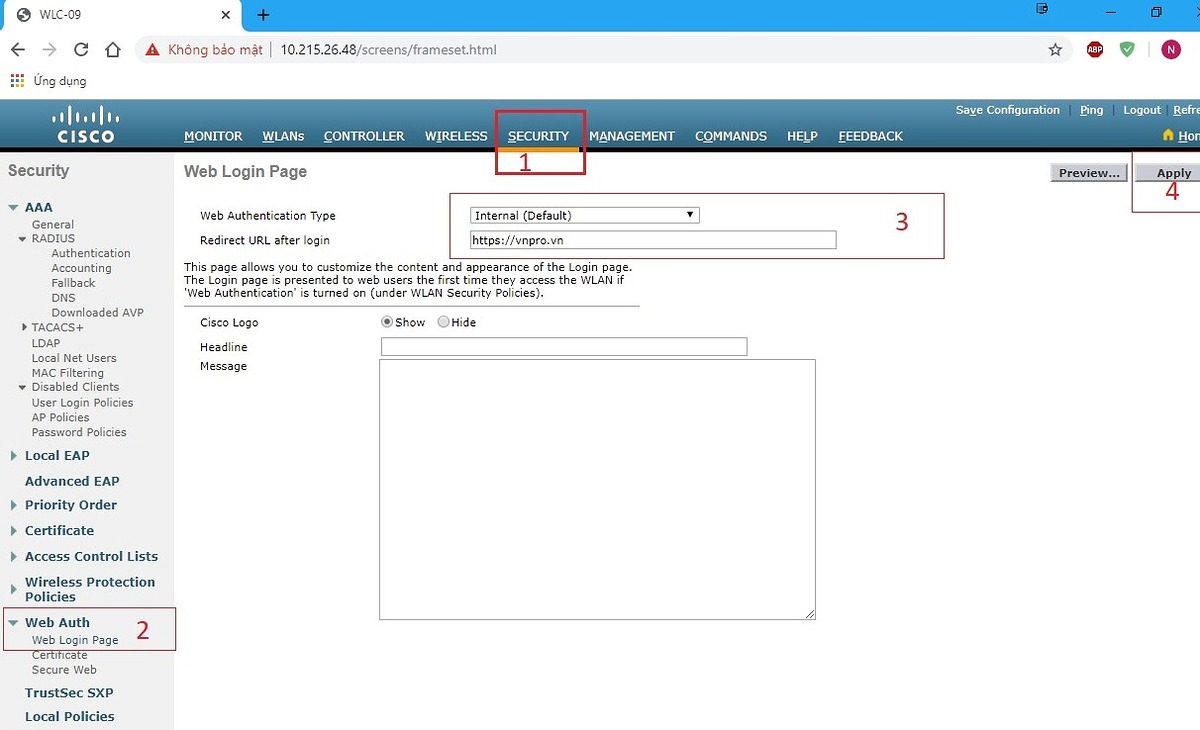
Kiểm tra:
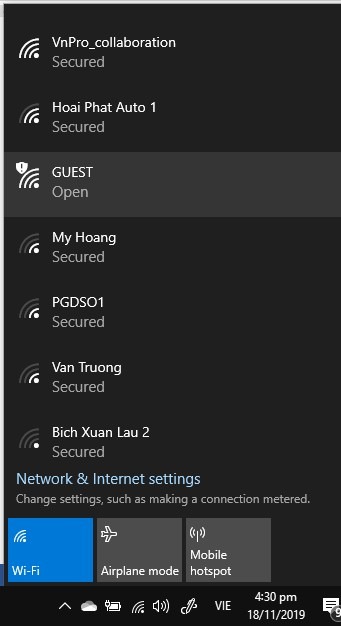
- Chọn Detail -> Go on to the Webpage để mở trang truy cập vào để xác thực
- Click Accept để truy cập vào Internet
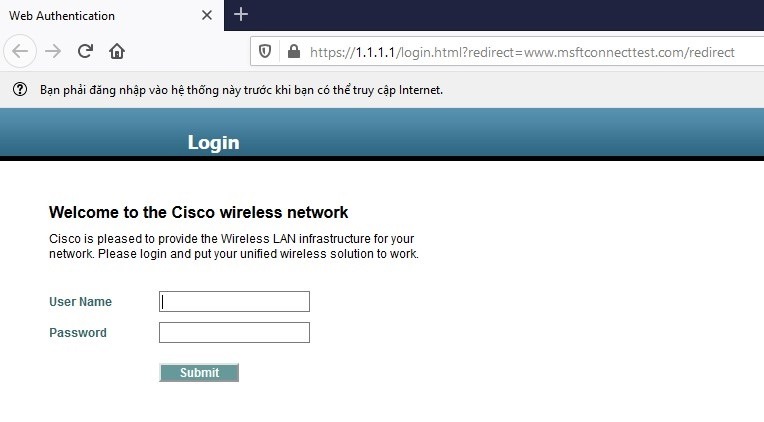
Sau khi xác thực thành công thì sẽ tự động Redirect User đang kết nối SSID GUEST đến địa chỉ Website mà chúng ta cấu hình ban đầu.
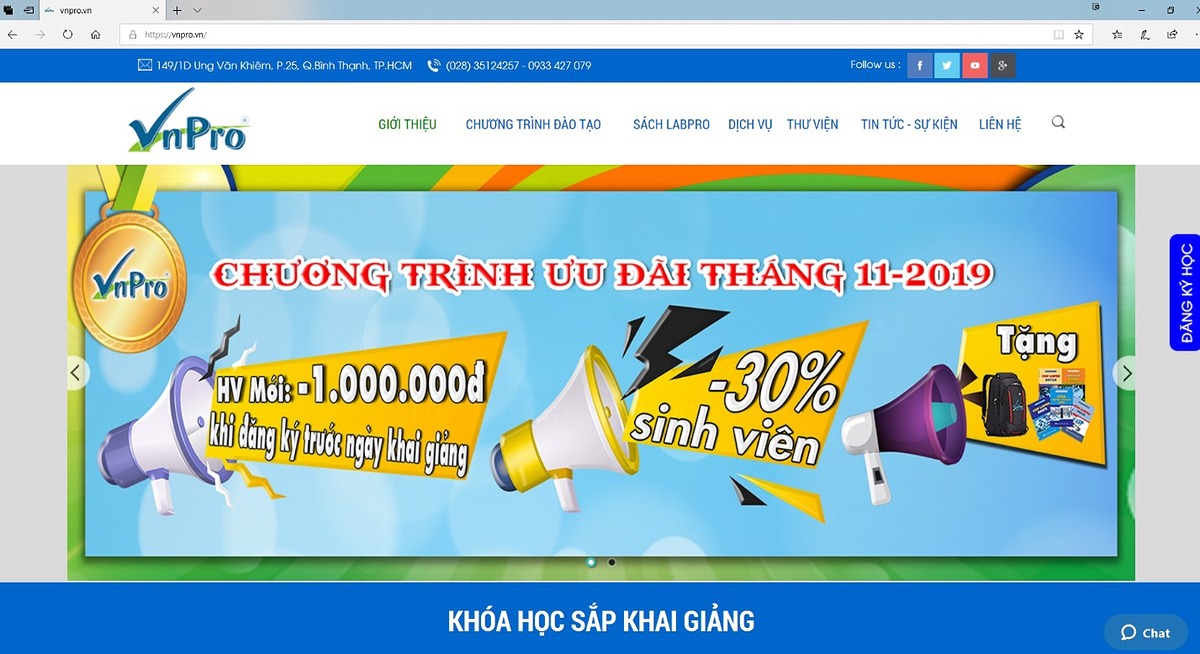

Comment